รีวิว Qingping Air Monitor Lite เครื่องวัดคุณภาพอากาศสุดเจ๋ง
By Arnon Puitrakul - 29 มีนาคม 2023

หลังจากที่เราเปลี่ยนเครื่องฟอกอากาศเป็น Airdog X5 ก่อนหน้านี้ ทำให้เราไม่สามารถเชื่อมต่อเครื่องฟอกอากาศเข้ากับ ระบบ Smart Home ของเราได้ และยังไม่สามารถบอกอะไรได้เลยนอกจาก AQI เลยทำให้เราอยากจะหาอุปกรณ์ที่ใช้วัดคุณภาพอากาศในห้องของเรา จนไปเจอในเฟสพี่ที่รู้จักคนนึง เห็นแล้วเหมือนโดนฉีดยา เลย กดมาเลยกับ Qingping Air Monitor Lite ที่บอกเลยว่า มันมากกว่าแค่วัดคุณภาพอากาศ แต่ยังสามารถเชื่อมต่อกับ Apple Homekit ได้ด้วย
แกะกล่อง

ตัวกล่องบอกเลยว่า ดูไม่สมกับราคาเท่าไหร่เลย มีการห่อพลาสติกมา และตัวกล่องเป็นกระดาษทั่ว ๆ ไปเลย จะเห็นว่ามุมซ้ายล่างมันบิ่น ๆ อันนี้เป็นเพราะการขนส่ง กับการแพคของจากร้านที่ไม่ดีพอ มาที่ด้านหน้าตัวกล่องกัน ก็จะเป็นหน้าตาของอุปกรณ์ พร้อมกับด้านบน บอกว่า มันรองรับ Apple Homekit และ Mija สำหรับของฝั่งจีนปะ ไม่แน่ใจ แต่เอาเป็นว่า เห็น works with Apple HomeKit ก็อุ่นใจละ

ข้างนึง ก็จะมีเขียน Qingping ที่เป็นชื่อยื่อห้อ ถ้าเราเดาว่า มันเป็น Brand ลูกของ Xiaomi อีกแล้วใช่มั้ยเนี่ย ถ้าใครรู้ Comment มาบอกหน่อย

อีกข้างของกล่อง จะมีเขียนเลยว่า เครื่องนี้มันสามารถวัดค่าอุณหภูมิ, ความชื้น, PM2.5, PM10 และ CO2 อันหลังนี่แหละ ที่เราคิดว่า มันทำให้มีราคาสูงนิดนึง

ด้านหลังจะเป็นพวกรายละเอียดของอุปกรณ์ต่าง ๆ ที่โอเค ตามที่เห็นเลย เราไม่พูดเยอะละกัน

เปิดกล่องออกมา เราจะพบกับตัวเครื่องวางอยู่อย่างดีเลย เขาจะมีช่องสำหรับวางโดยเฉพาะเลย ป้องกันจากการขนส่งได้เป็นอย่างดี แน่นหนาดี ถือว่าดีเลย

ยกตัวเครื่องขึ้นมา เราจะเจอคู่มือ กับสาย USB อยู่ด้านล่าง แต่ไม่มี Adapter มาให้นะ เวลาใช้ก็ไปหาเอาเองเนอะ เขาไม่ได้ให้เรามา ขอแค่มันจ่าย 5V/1A ได้ ก็พอแล้ว

ตัวสาย USB เป็นสาย USB-A to USB-C สายที่ให้มา ก็ถือว่า ไม่ได้ยาวมากเท่าไหร่ แต่ก็เพียงพอกับการใช้งานแล้ว แต่เรื่องคุณภาพของสายที่มาคล้าย ๆ ฝั่ง Apple เลย เรากลัวมากว่า ถ้าเราเสียบไว้นาน ๆ สายน่าจะอายุสั้น แล้วอุปกรณ์พวกนี้ เราเสียบกะใช้ยาว ๆ ด้วยสิ ใช้ ๆ ไปหลาย ๆ ปีอาจจะมีต้องเปลี่ยนแหละ มันน่าจะละลายเหนียว ๆ มั้ย
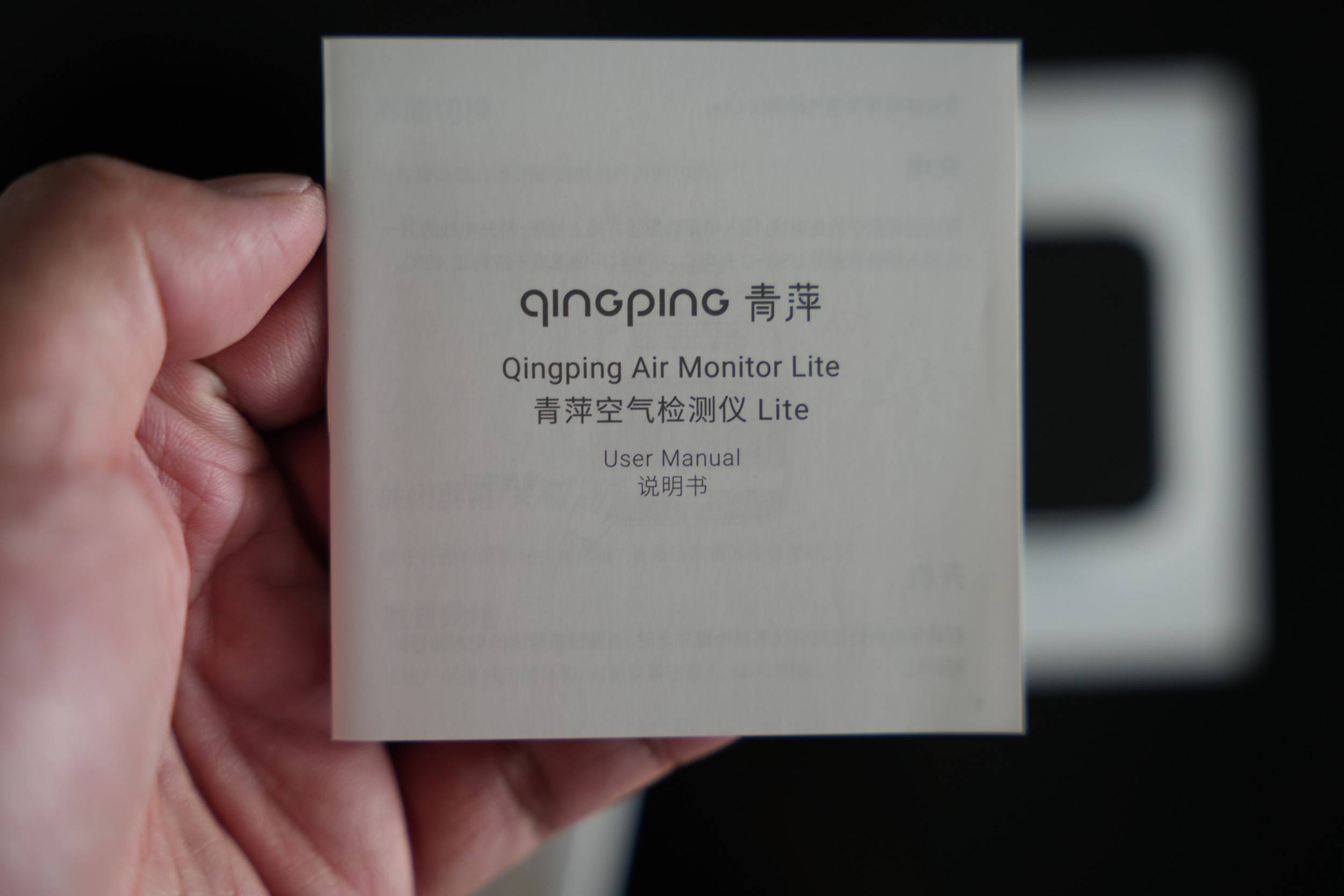
อีกอย่าง จะมีคู่มือการใช้งานมาให้ และด้านหลังจะมีติดสติ๊กเกอร์ พวก QR Code ของ Apple Homekit ด้วย แต่เราไม่ถ่ายให้ดูเนอะ

ในกล่องก็จะมีเท่านี้เลย คือตัวเครื่อง, สาย USB และ คู่มือ แค่นั้นเลย ไม่มีอะไรมากกว่านั้น
Qingping Air Monitor Lite

ด้านหน้าของตัวเครื่องเป็นหน้าจอ แกะออกมาจากกล่องครั้งแรก เขาจะมีแผ่นพลาสติกสำหรับป้องกันรอยเวลาขนส่ง

หลังเครื่อง จะเป็นพลาสติก ทำมาดีมาก ๆ เลยนะ เป็นร่อง ๆ สำหรับรับอากาศเข้าไปที่ Sensor ตรงค่อน ๆ ล่างที่เป็นเรียบ ๆ จะมีกด Qingping ลงไป ถัดไปจะเป็น USB-C ซึ่งจะรับไฟ 5V/1A หรือ 5W เท่านั้นเอง และ ขวาสุด จะเป็นปุ่มสำหรับ ปิด และ เปิดหน้าจอ
เห็นว่ามี USB-C สำหรับเสียบไฟ แต่จริง ๆ แล้ว ในตัวมันมี Battery มาให้ด้วย ทำให้เราสามารถที่จะใช้งาน โดยที่ไม่เสียบสายเลยก็ได้เหมือนกัน พอจะหมด เราก็เอาสายมาเสียบชาร์จ แล้วเอาออกไปวางที่เดิมได้

และสุดท้ายด้านบนของตัวเครื่อง มันจะมีเป็นหลุม ๆ อยู่ เป็น Capacitive Sensor ที่ทำให้เราสามารถควบคุมตัวเครื่องได้

เปิดเครื่องมามันจะแสดงค่าของ PM2.5 ด้านบนเขียว ๆ จะเป็นไฟแสดงคุณภาพของค่านั้น ๆ เช่น ถ้าค่า PM2.5 มันเยอะ ๆ มันก็จะเปลี่ยนสีไปเป็นเหลืองแล้วก็แดงและม่วง กับด้านบนขวา แสดงสถานะของ Battery กับสายไฟที่ขึ้นข้าง ๆ จะเป็นสถานะการชาร์จว่ากำลังชาร์จอยู่ กับถ้าเราต่อ WiFi แล้ว มันจะมีสัญลักษณ์ WiFi อยู่ด้านบนขวา

เลื่อนซ้ายไปหน้าต่อไป เราจะเจอกับ ค่า PM10 พวกไฟสีเขียวด้านบนก็จะเหมือนกับ PM2.5 เลย อยู่ในหน้านี้ ถ้าค่า PM10 มันเยอะ ก็จะเปลี่ยนสีเช่นกัน

และอันที่เราพีคมาก และอาจจะทำให้ราคาค่าตัวแอบสูงคือค่า CO2 ที่ช่วยได้เยอะมาก ๆ เป็นค่าที่หลาย ๆ คนอาจจะไม่ได้สนใจแต่มันเป็นค่าที่สำคัญมาก ๆ บางครั้ง เราอาจจะปิดห้องเพื่อไม่ให้ฝุ่นเข้า แต่เราก็หายใจเอา CO2 ออกมาเรื่อย ๆ อากาศมันไม่ค่อยวน สุดท้ายถ้า CO2 มันสูง ๆ เราก็จะหายใจได้ยากขึ้น ส่งผลกับการนอนหลับด้วย

เลื่อนไปอีก เราจะเจอกับค่าอุณหภูมิ สีของไฟก็จะบอกสถานะเหมือนกัน อย่างเช่นในรูป 26.5 องศา มันก็ขึ้นเป็นสีส้มแล้วละ เลยเข้าใจว่า น่าจะเอามาตรฐานจีนแหละ 26 บ้านเราก็คือ เย็นแล้ว 30 สิร้อน

และสุดท้าย เป็นค่าความชื้น ตอนแรกก็เข้าใจว่า ไฟสถานะสีฟ้าคือ เป็นสีฟ้าตลอดเวลา แต่เปล่า มันมีช่วงคุณภาพของมันด้วยเหมือนกัน เช่นถ้าต่ำกว่า 40% มันจะเปลี่ยนเป็นสีส้ม แล้วถ้ามากกว่า 60% มันจะกลายเป็นสีฟ้า ส่วนที่เหลือจะเป็นสีเขียว ดังนั้น ไม่ว่าค่าไหน ดูไม่ยากคือ ถ้าอยู่ในช่วงเขียวทั้งหมด ถือว่าคุณภาพอากาศของเราดี เหมาะสำหรับการอยู่ในห้องเลยทีเดียว
ถ้าเราปล่อยหน้าจอไว้สักพัก มันจะเปลี่ยนสถานะเป็น Screen Saver เลยคือ มันจะเอาค่าที่เราอยู่ในหน้านั้น ๆ มาเลื่อน ๆ ไปตามจุดต่าง ๆ ของหน้าจอไปเรื่อย ๆ เดาว่า เพื่อป้องกันหน้าจอเสียหาย เวลาเราใช้ไปนาน ๆ
เวลาใช้งานจริง ถ้าเราเอาด้านหลังของเครื่องที่เป็นรูให้อากาศเข้ามาอังที่หูเรา จะได้ยินเสียงความถี่สูง ๆ วี่ ๆ อยู่ เดาว่าน่าจะเป็นพัดลม สำหรับ Flow อากาศเข้า Sensor เพื่อให้มันแม่นยำมากขึ้น กับ ถ้าเครื่องทำงาน มันจะมีอุ่น ๆ เวลาเราจับที่ข้าง ๆ เครื่อง
การเชื่อมต่อกับ Apple Home
จากใจเลยว่า เราค่อนข้าง ไม่ชอบพวกอุปกรณ์ Smart Home ที่เป็นของ Xiaomi กับต่อ WiFi เท่าไหร่ เพราะมันชอบล๊อค Region เอาไว้ เช่น เครื่องฟอกอากาศที่มันมี China และ International Version ที่มันใช้งานใน Account เดียวกันไม่ได้
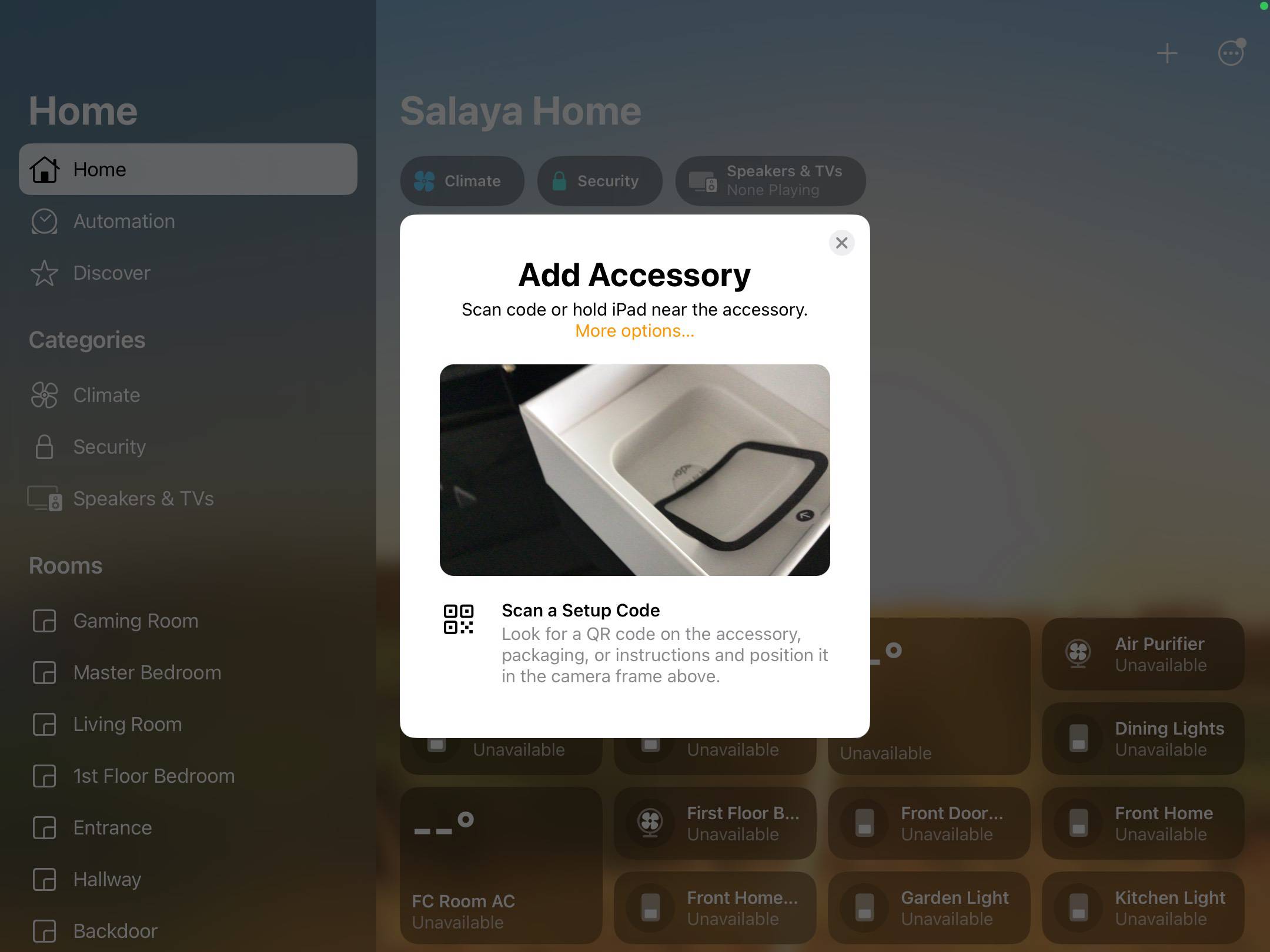
แต่ Qingping Air Monitor Lite รองรับการเชื่อมต่อเข้า Apple Home ผ่าน Homekit ทำให้ปัญหานี้หมดไปเลย เพราะ Homekit มันทำให้อุปกรณ์คุยกับเราได้โดยตรงภายใน LAN บ้านเราเลย เขาจะมี QR Code สำหรับการเชื่อมต่อมาให้เราอยู่ใต้ของอุปกรณ์เลย สิ่งที่เราทำก็คือ สแกน QR Code เพื่อทำการเชื่อมต่อได้เลย
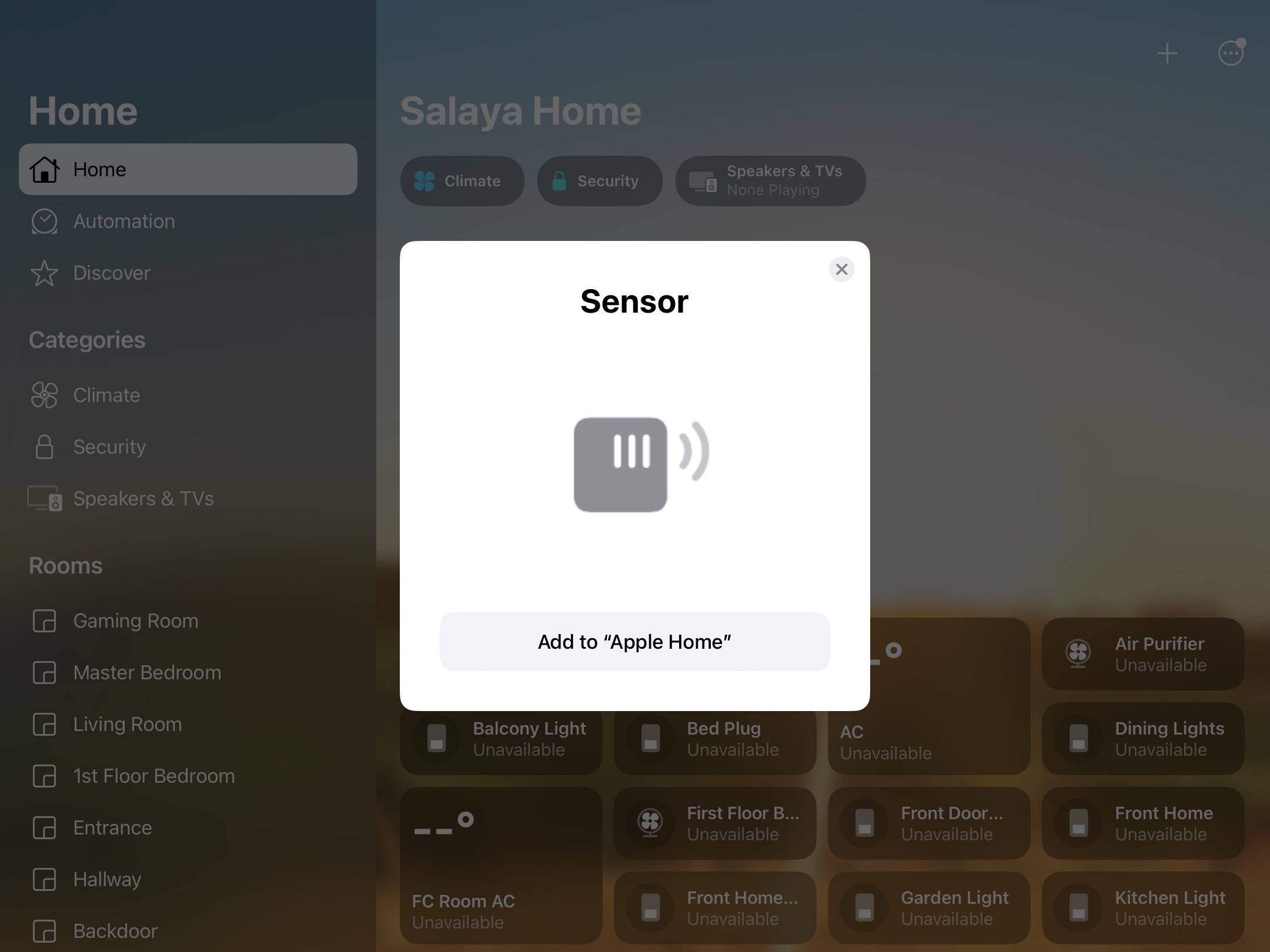
จากนั้น เราสามารถกด Add to Apple Home มันจะโยนพวก Credential สำหรับการเชื่อมต่อ WiFi ในเครื่องเรา ให้กับอุปกรณ์ไปเลย เราไม่ต้องกรอกอะไรทั้งนั้น เรียกว่า มันทำให้การเชื่อมต่อง่ายขึ้นแบบ ง่ายสุด ๆ เรียกว่า ง่ายจนต้องร้องขอชีวิต
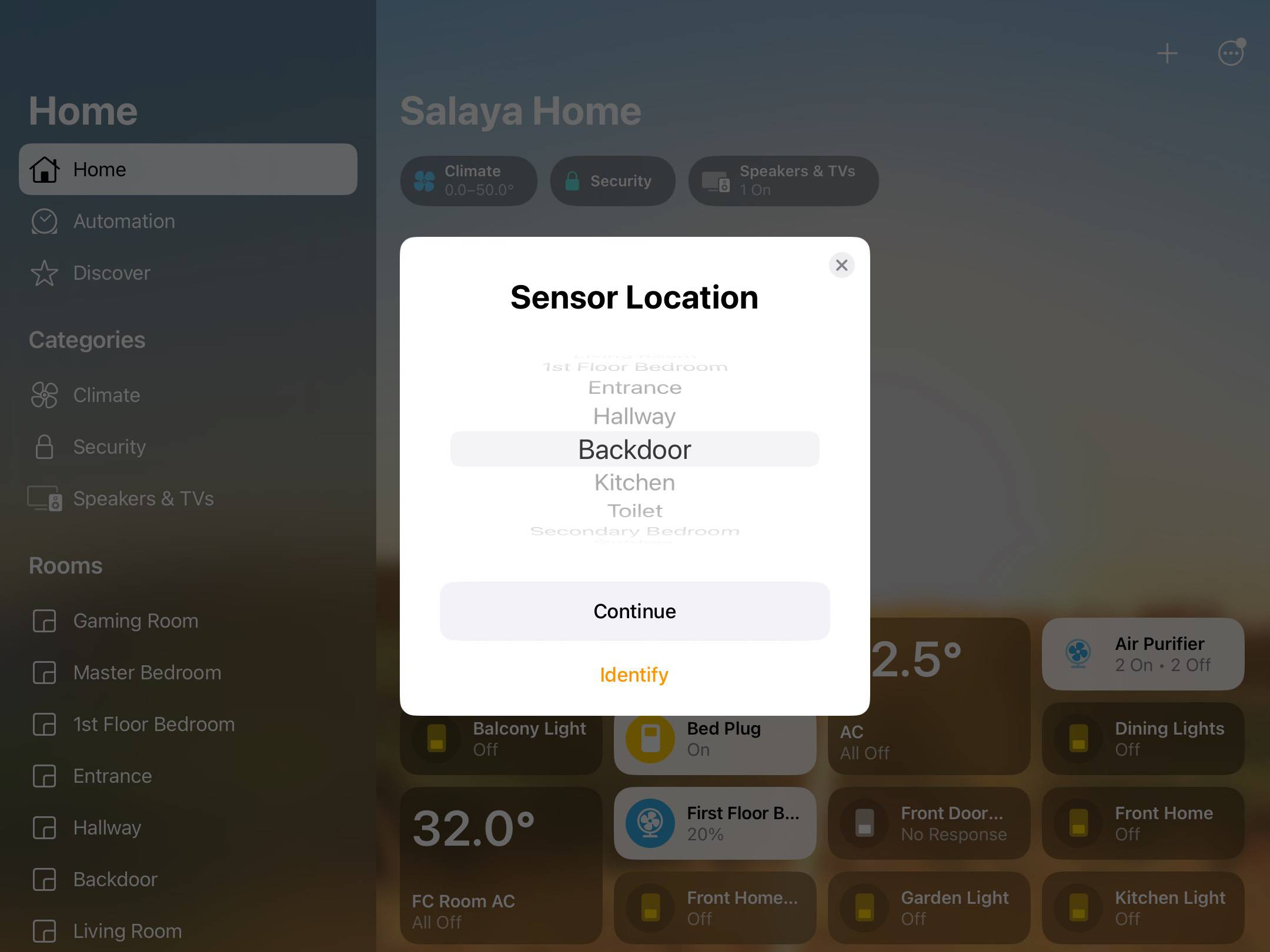
จากนั้น เราก็เลือกห้องที่จะวาง Sensor นี้ไว้
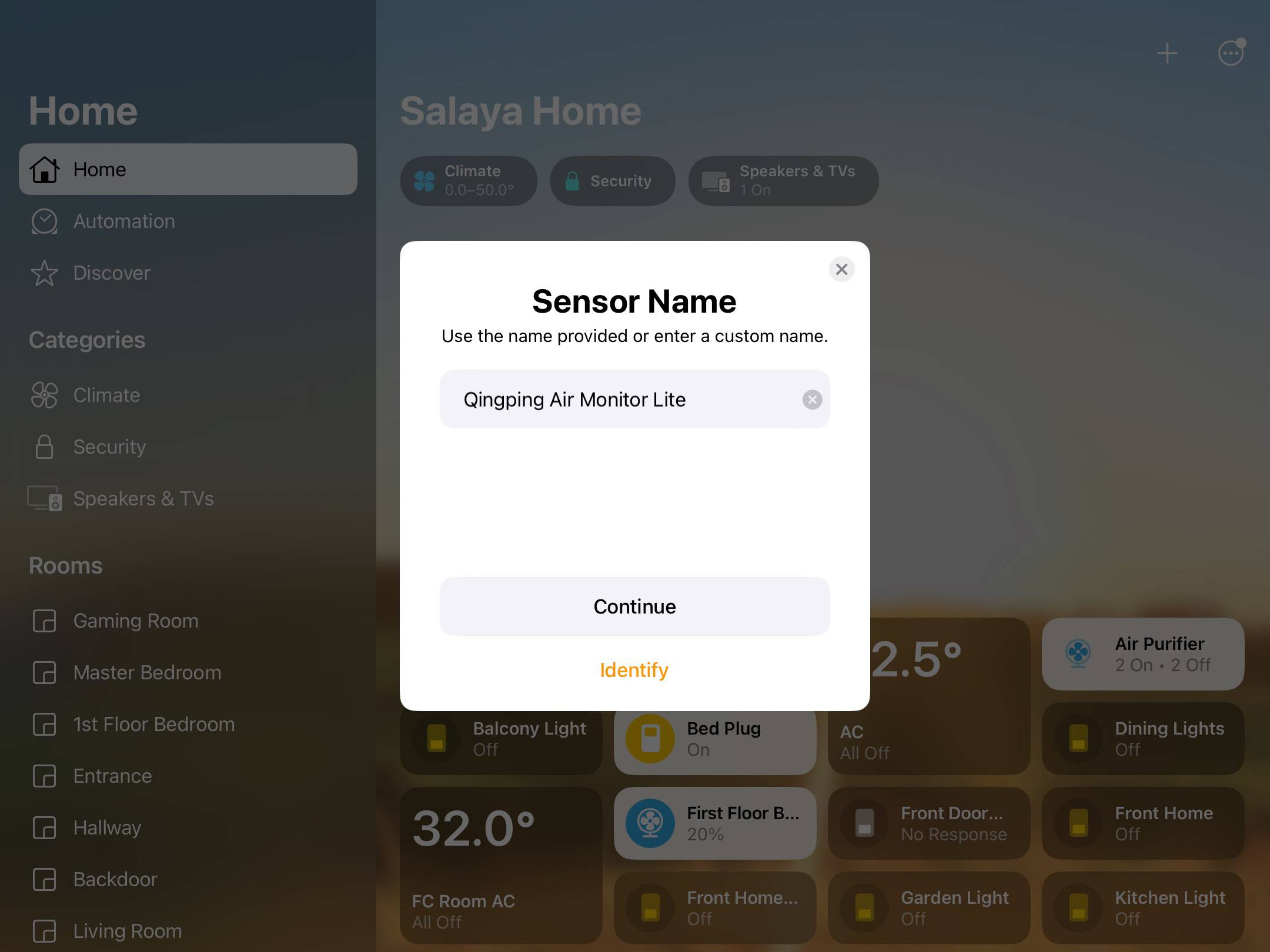
สุดท้ายตั้งชื่อก็เป็นอันเรียบร้อย
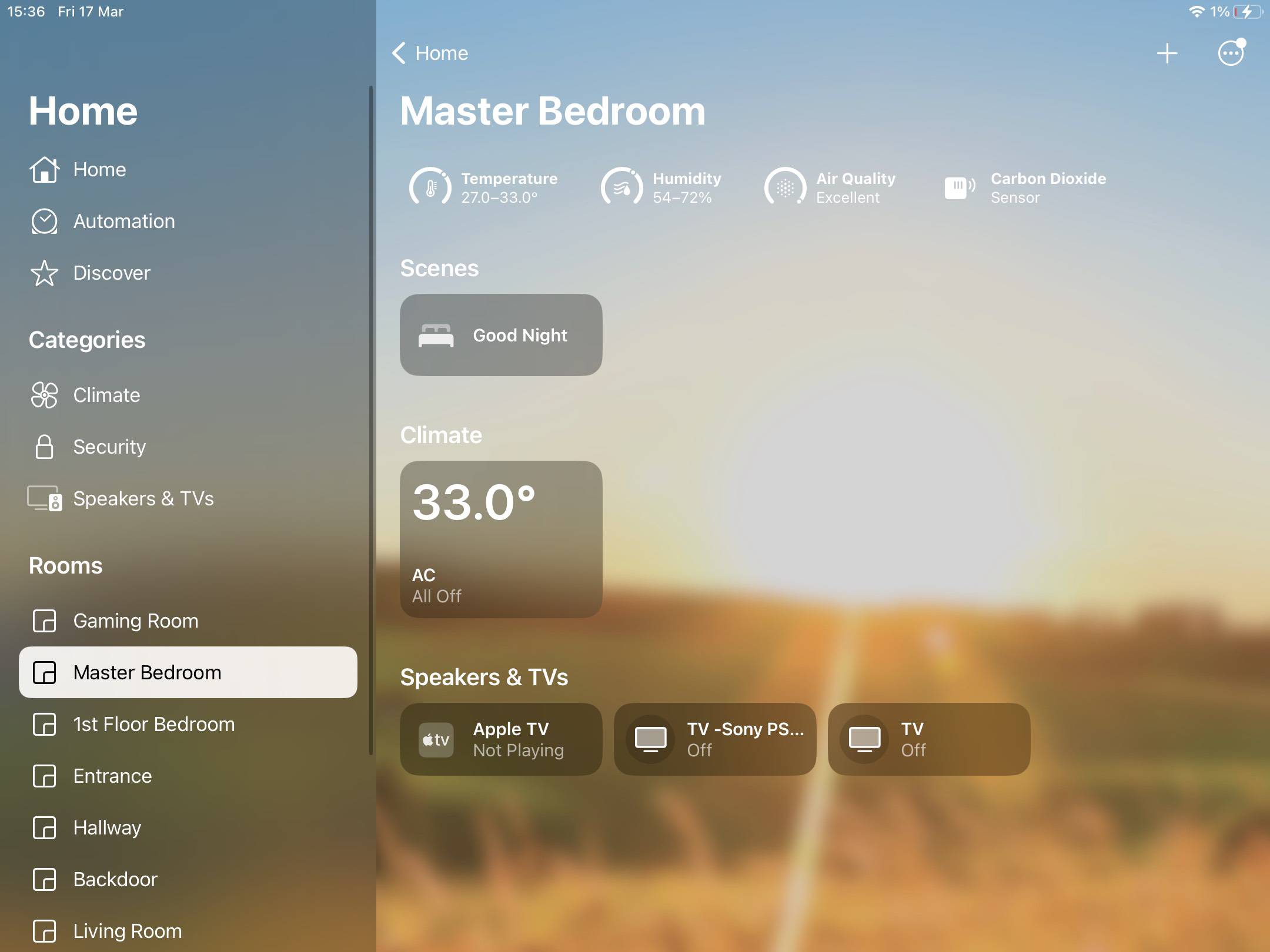
มันก็จะเข้ามาอยู่ในห้องที่เรากำหนดไว้เลย มันสามารถบอกพวก อุณหภูมิ, ความชื้น, คุณภาพอากาศ และ Carbon Dioxide ได้หมดเลย และ Apple Home มันทำมาดีนะ พวก คุณภาพอากาศ กับ Carbon Dioxide บางที เราอาจจะเข้าใจยากว่า เท่าไหร่คือดีหรือไม่ดี มันเลยคิดมาให้เราเลย
เห็นมันเป็น Battery แล้วคิดว่ามันจะ Update ค่าช้า หรือต้องหน่วงเวลาเยอะ ๆ เพื่อประหยัดแบตใช่มั้ย ? อะฮ่า บอกเลยว่า ไม่ใช่ ค่าบนหน้าจอ Update เมื่อไหร่ ก็คือ ค่ามันไปที่ Apple Home แบบ เดี๋ยวนั้นเลย ถึงจะไม่เสียบแบต มันก็มีพฤติกรรมแบบนี้เช่นกัน ของดีชิบหายเลยละ
Works with Home Assistant
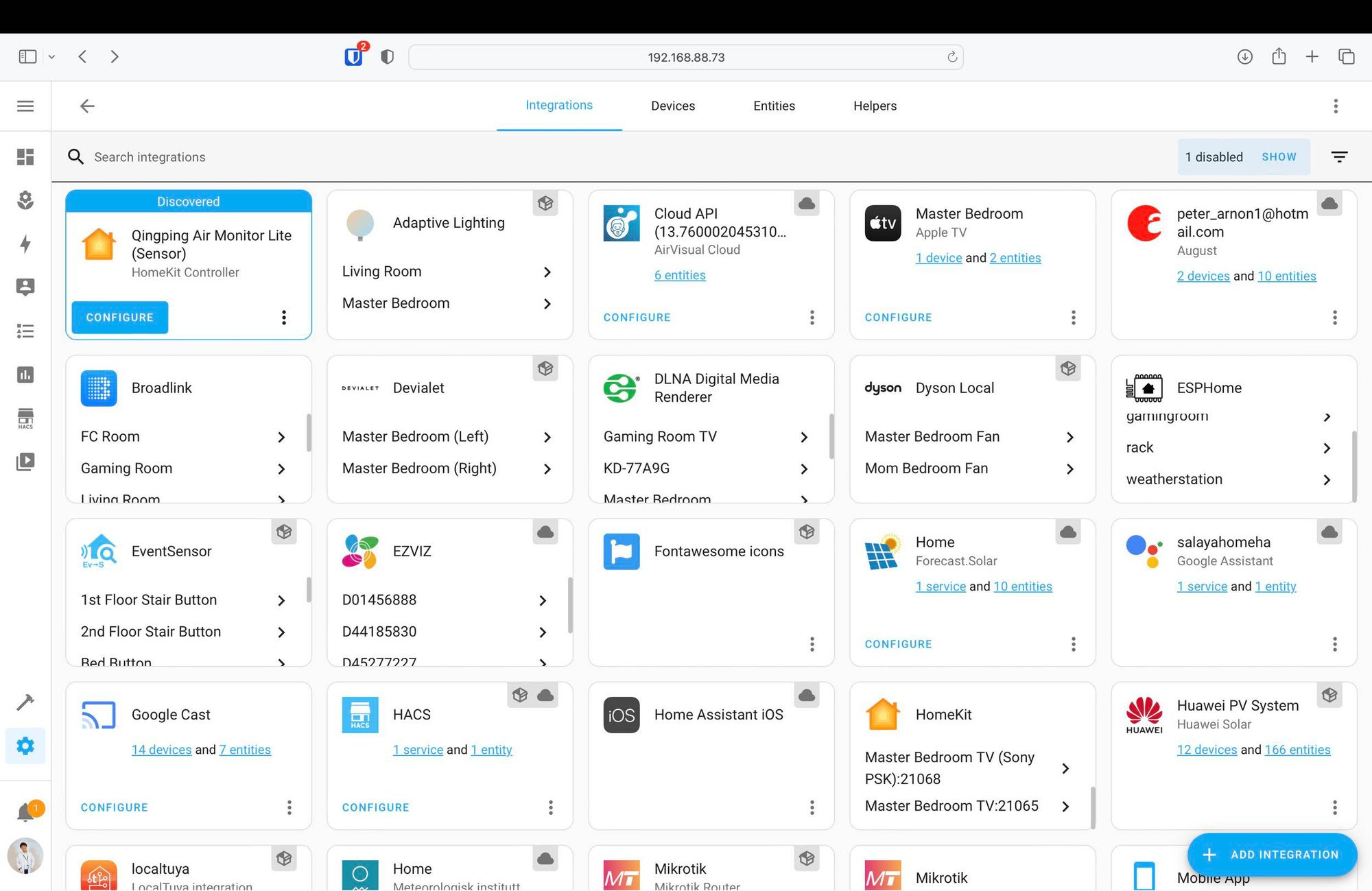
สำหรับคนที่ใช้งาน Home Assistant เป็น Smart Home Solution ถ้าเราไปอ่าน Document เราจะเห็นว่า Home Assistant รองรับ HomeKit Controller ที่ทำให้เราสามารถดึงอุปกรณ์ที่ใช้งาน HomeKit เข้ามาใช้งานได้ สิ่งที่เราต้องทำคือ เชื่อมต่อ WiFi ผ่าน Apple Home ที่เราทำเมื่อกี้ แล้วลบอุปกรณ์ออกไป ตัวอุปกรณ์มันจะเด้งเข้ามาใน Home Assistant ทันที
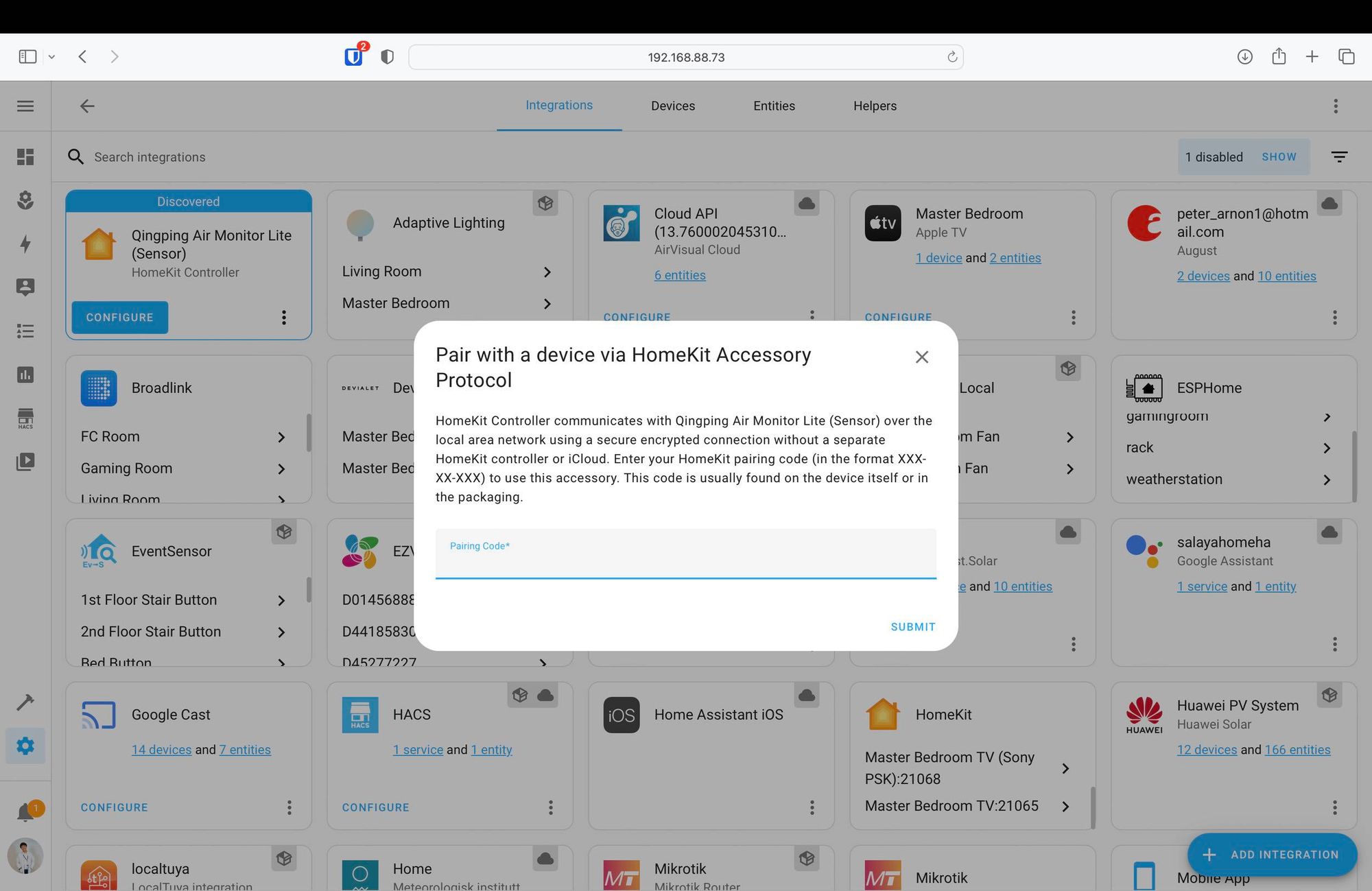
เมื่อเรากด Configure มันจะให้เราใส่ Pairing Code สำหรับการเชื่อมต่อ อันนี้ดีคือ เราใช้ตัวเลขที่เขียนอยู่ตรง QR Code สำหรับการเชื่อมต่อ Apple Home ได้เลย
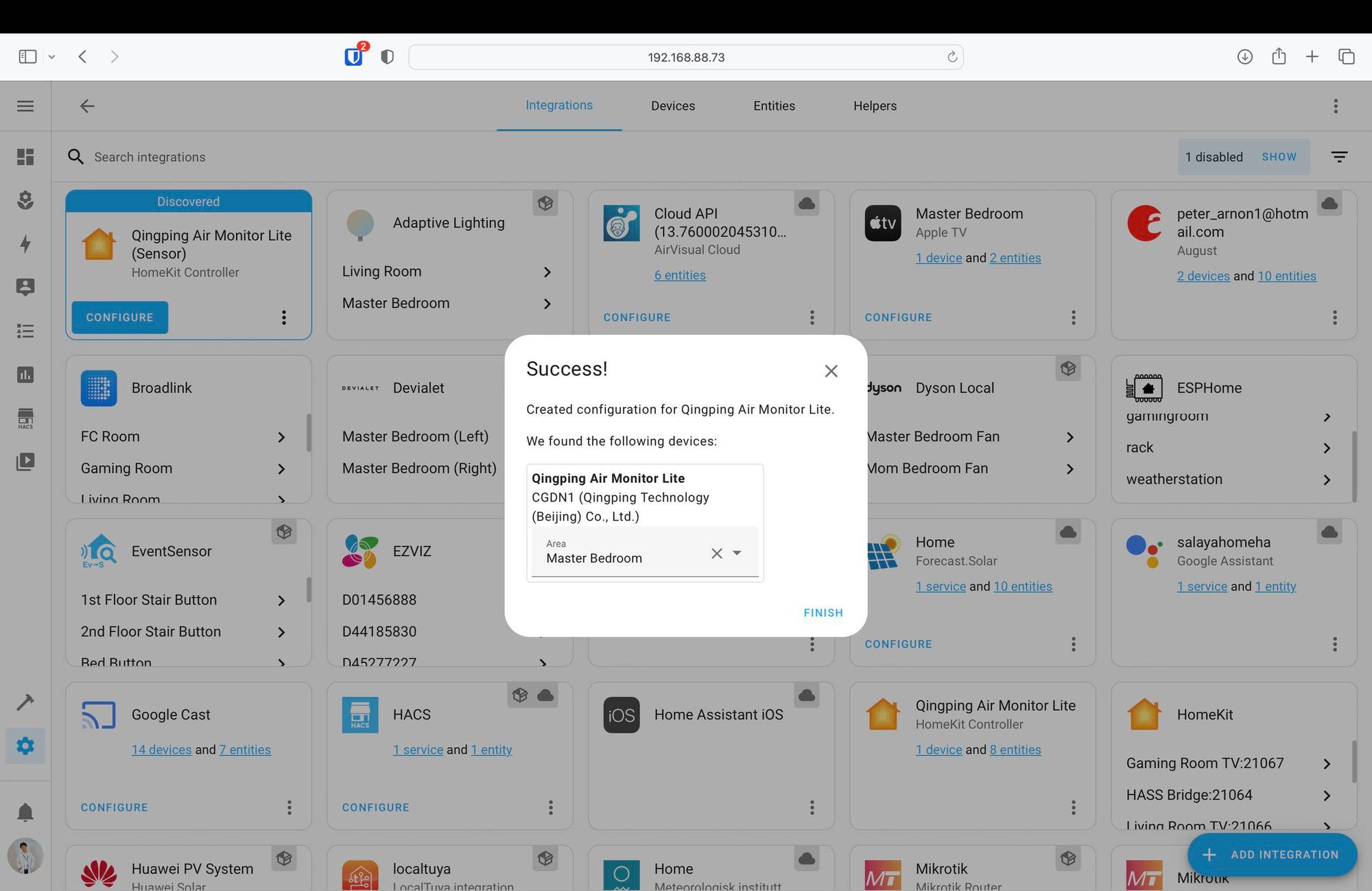
จากนั้น เราก็เลือกห้องที่เราวาง Sensor กล่องนี้ไว้
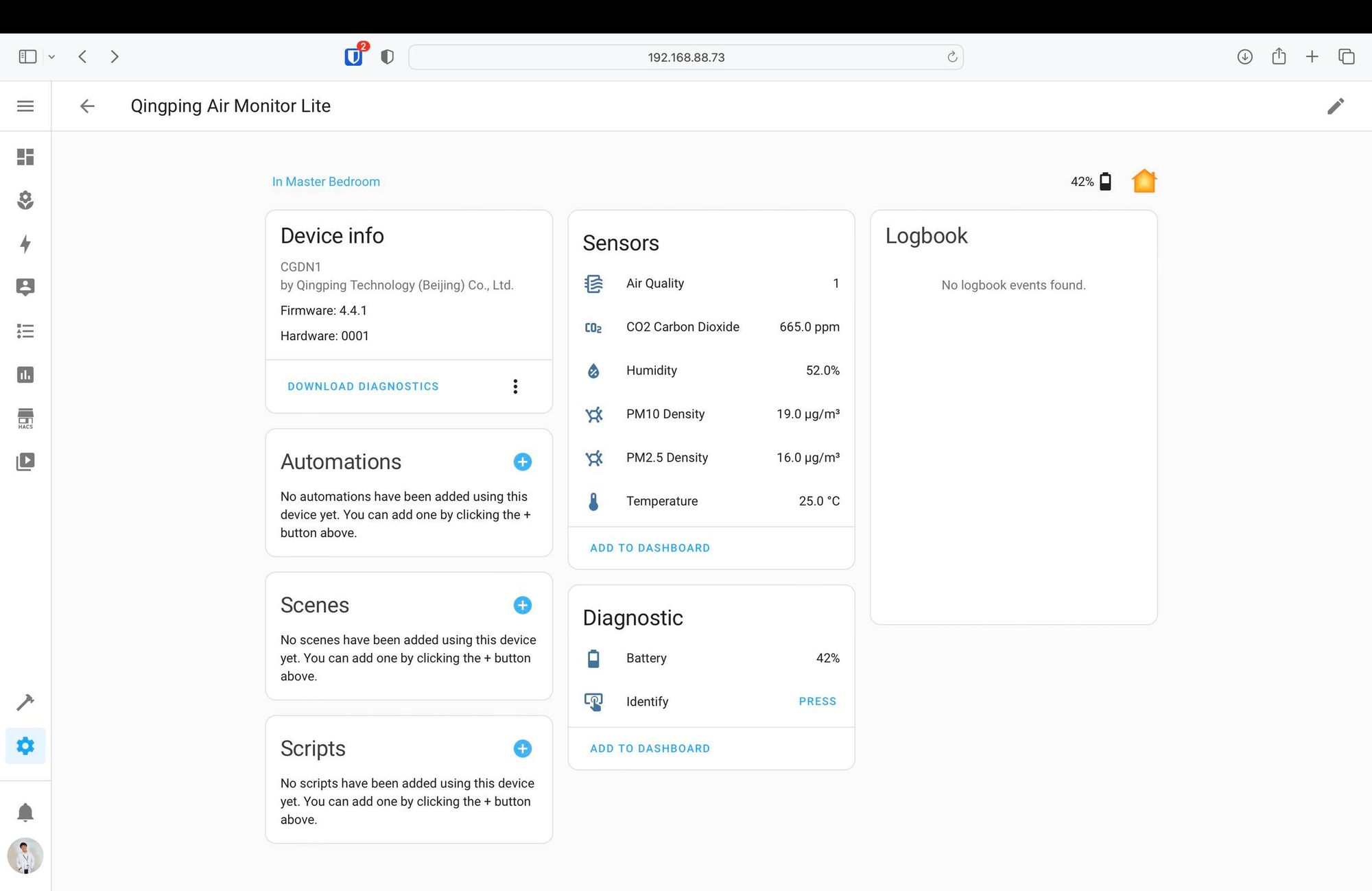
สุดท้าย Sensor ก็จะขึ้นมาเป็นอุปกรณ์แล้วในนั้นมี Sensor ทุกตัวแบบ พร้อมใช้งานเลย จัดประเภททุกอย่างให้เราเรียบร้อยเลย อย่างมาก เราก็แค่แก้ Entity Name เพื่อให้เข้ากับ Naming Scheme เท่านั้นก็เรียบร้อยแล้ว
เท่าที่ลองใช้งาน ปกติแล้วเหมือนกับตอนที่เราต่อ Apple Home ก็คือ ค่าในจอเปลี่ยน ค่าใน Home Assistant เปลี่ยนทันที เรียกว่า ใช้งานได้จริงจังเลย ค่าเปลี่ยนได้แบบ Real-time มาก ๆ ถ้าเราทำให้มันดีขึ้นไปอีก เราอาจจะเขียน Automation ว่าถ้าแบตต่ำกว่า 20% ก็ให้มันแจ้งเตือนให้เราไปเสียบแบตก็ได้
แต่ค่า Air Quality มันไม่ยอม Update เลย ไม่ว่าจะทำยังไง มันจะขึ้นเป็น 1 เสมอเลย ถ้าเราอยากได้จริง ๆ อาจจะต้องเขียน Template Sensor เพื่อคำนวณเองกับมือ
โดยรวม การใช้งานร่วมกับ Home Assistant ก็คือ Seamless มาก ๆ เพราะความที่มันสามารถต่อผ่าน HomeKit ได้นี่แหละ แล้ว Home Assistant มันก็รองรับแบบสุด ๆ เลยทำให้เราใช้งานมันได้ง่าย ๆ เสถียร ๆ เลย
สรุป

Qingping Air Monitor Lite เป็นเครื่องสำหรับการวัดคุณภาพอากาศที่เรียกว่า ครบครัน สำหรับการใช้งานทั่ว ๆ ไป โดยเฉพาะการบอกค่า PM10 และ PM2.5 ที่หลาย ๆ คนมีความกังวล และ อีกค่าอย่าง CO2 เป็นค่าที่หลาย ๆ คนอาจจะไม่ได้สนใจ แต่มันสำคัญมาก ๆ และหลาย ๆ เครื่องที่ขายกันในท้องตลาดมักจะไม่มี CO2 Sensor มาให้ด้วย อันนี้คือ มี แล้วดีด้วยไงประเด็น โดยรวมเรื่อง Sensor คือแม่นยำ การ Update ค่าใช้ได้เลย และส่วนของการเชื่อมต่อเอง ก็รองรับการเชื่อมต่อผ่าน WiFi 4 ก็เพียงพอกับการส่งค่า โดยผ่าน Apple HomeKit ทำให้เราสามารถโยนเข้า Smart Home Platform ได้ โดยเฉพาะ Apple Home และ Open Source Home Automation Platform อย่าง Home Assistant ได้ด้วย ทั้งหมดใช้งานได้เป็นอย่างดี Update ค่าไว และที่สำคัญ ยังมี Battery ในตัว ทำให้เราวางที่ไหนก็ได้ ไม่ต้องกังวลเรื่องการเสียบปลั๊กเท่าไหร่ หมดก็เอามาชาร์จได้เลย ทั้งหมดที่เราว่ามา จบในราคา 2,500 บาท แต่ถ้าใครอยากได้การวัดค่า tVOC ด้วย จะต้องไปเล่นตัวที่ไม่ Lite ราคาจะโดดไป 4,105 บาท เลย แอบสูงไปหน่อย
Read Next...

รีวิว Leica Q3 กล้อง Compact ที่หลงรัก (ภาคตัวกล้อง และ อุปกรณ์เสริม)
หลังจากตอนที่แล้ว เรา Unbox Leica Q3 ไปเรียบร้อยแล้ว วันนี้เราจะมาเล่ากันต่อ ในเรื่องของลักษณะตัวกล้อง และ อุปกรณ์เสริมต่าง ๆ ว่าแต่ละจุดมันมีหน้าตายังไง และการออกแบบมาในลักษณะนั้นเรามี Comment กับการใช้งานอย่างไร...

รีวิว Leica Q3 กล้อง Compact ที่หลงรัก (ภาคแกะกล่อง)
หลังจากนั่งคิดอยู่หลายเดือน ตัดใจไปหลายรอบมาก ๆ สุดท้ายเราก็กดมันมาสักที กับกล้อง Compact ในฝันของใครหลาย ๆ คน ที่ขายหมด หาของยากกันสุด ๆ อย่าง Leica Q3 เราได้เอาไปลองถ่ายที่ญี่ปุ่นมาทริปนึงด้วย วันนี้ขอมาในฝั่ง Unboxing กันก่อนที่บอกเลยว่า ประสบการณ์มันดีมากจริง ๆ...

1 เดือนกับ Macbook Pro 14-inch M4 Max ไม่ผิดหวังเลยจริง
เป็นเวลากว่า 1 เดือนเต็ม ๆ แล้วที่เราได้ใช้งาน Macbook Pro 14-inch M4 Max ในการทำงานของเรา ความเห็นเราจะเปลี่ยนจากตอนที่เรารีวิวไปตอนแรกหรือไม่วันนี้เราจะมาบอกเล่าประสบการณ์ที่เราได้ใน 1 เดือนจาก Laptop เครื่องนี้กัน...

Macbook Pro 14-inch M1 Max ผ่านไป 3 ปีอาการเป็นยังไงบ้าง
เวลามันผ่านไปเร็วมาก ๆ เรายังจำวันที่ Macbook Pro M1 Max ของเรามาส่งที่บ้านได้อยู่เลยว่า เรารู้สึกตื่นเต้นมาก ๆ เวลาผ่านไป 3 ปี หมดประกันเรียบร้อยแล้ว วันนี้เราจะมาเล่ากันว่า สภาพตอนนี้มันเป็นอย่างไร และยังจะสามารถใช้ได้อีกนานหรือไม่...